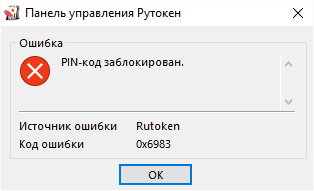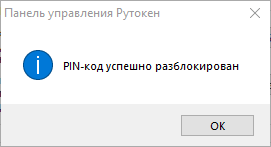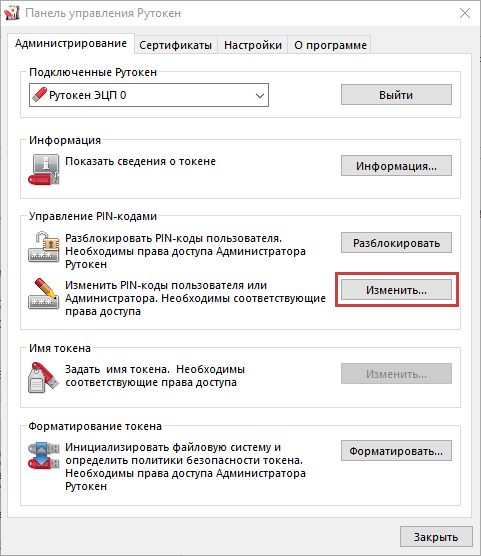Для начала необходимо разблокировать PIN-код Пользователя, для этого выполните следующие действия: - Войдите в
Откройте - "Панель управления Рутокен" нажмите кнопку "Войти" - выберите "Администратора" и введите PIN-код
- Нажмите кнопку "Разблокировать" чтобы разблокировать количество попыток ввода PIN-кода Пользователя
Затем откройте "Панель управления Рутокен" на вкладке - вкладка "Администрирование" - кнопка и нажмите кнопку "Информация". В зависимости от установленного значения в пункте "PIN-код Пользователя может быть изменен:", выполните действия по инструкции: | Panel |
|---|
|
| Expand |
|---|
| 1. Попытайтесь вспомнить забытый PIN-код Пользователя. Разблокируйте его, войдя под PIN-кодом Администратора и нажав кнопку "Разблокировать" - количество попыток ввода PIN-кода возвращается к своему установленному максимальному значению. После разблокировки выйдите из-под учетной записи Администратора и попробуйте вспомнить PIN-код Пользователя. Изменить PIN-код Пользователя, не введя текущий PIN-код нельзя.  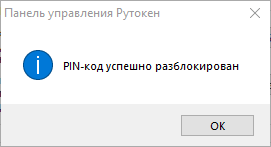
|
|
| Panel |
|---|
|
| Expand |
|---|
| - Войдите в "Панель управления Рутокен" нажмите кнопку "Войти" - выберите "Администратора" и введите PIN-код
- Нажмите кнопку "Разблокировать" чтобы разблокировать количество попыток ввода PIN-кода Пользователя
- На вкладке "Администрирование" нажмите кнопку "Изменить..."
- Укажите новый PIN-код для Пользователя
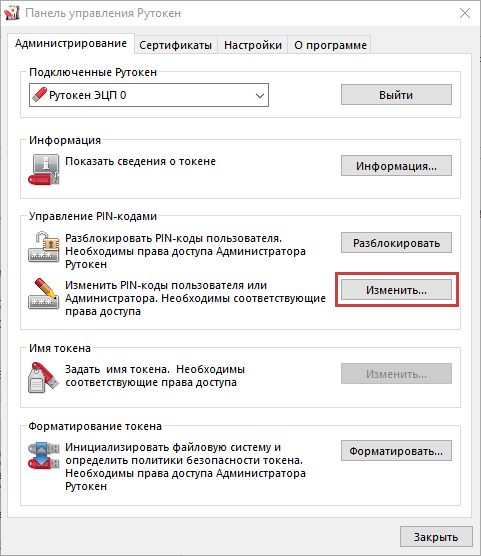 
|
|
| Panel |
|---|
|
| Expand |
|---|
| title | Пользователем и Администратором |
|---|
| - Войдите в "Панель управления Рутокен" нажмите кнопку "Войти" - выберите "Администратора" и введите PIN-код
- Нажмите кнопку "Разблокировать" чтобы разблокировать количество попыток ввода PIN-кода Пользователя
- На вкладке "Администрирование" нажмите кнопку "Изменить..."
- Укажите новый PIN-код для Пользователя
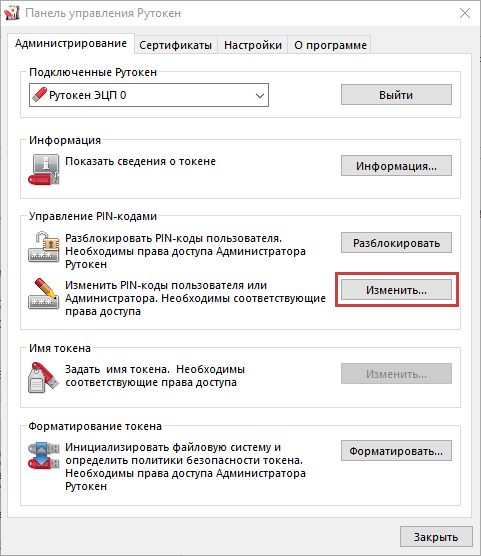 
|
|
|